
一、确定桌面上有没有“网上邻居”图标,如果没有,在桌面空白处点击右键-属性-桌面-自定义桌面-找到“网上邻居”并打勾,此时“网上邻居”图标就出现在桌面上了。请继续下一步。
二、右键点击桌面“网上邻居”-属性-本地连接-点右键看属性-选中“Internet协议(TCP/IP)”并双击,此时打开的窗口就是我们要填的内容。
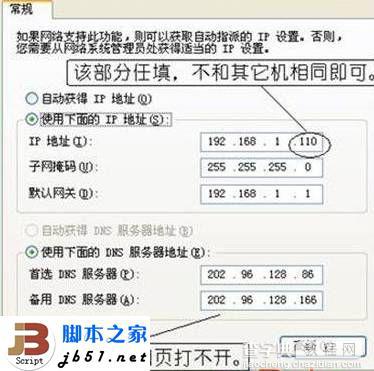
三、绝大多数路由器的IP地址是192.168.1.1,则电脑的TCP/IP设置按图所说的去填即可。少数路由器并不是上述地址,比如路由器的地址是:192.168.8.1,则电脑的IP地址须填为:192.168.8.xxx,默认网关为:192.168.8.1,其它部分不变。
四、如果是单部机拨号上网,是不需要填这些的。不填,或乱填,对上网都没有任何影响。但是在局域网上网(用路由器就属此环境),就一定要正确设置(手工填写或接受自动分配)才可以上网。
五、所有路由器都有给电脑分配IP地址的功能,所以本地连接的IP地址和DNS都设为自动获取就可以了。但自动获取并不是百试百灵的,建议亲自填写。填了之后可以免去电脑每次开机搜索IP地址造成的迟钝现象。
六、这是因为DNS没填,或填错。请参照图示填入正确的DNS。如果还不行,请检查:浏览器勿填代理,请关掉防火墙和电脑有无病毒。
如果本地连接没有自动获取到IP地址,就会弹出此提示,拨号用户用的是宽带连接,并没有用到本地连接,不必理会此提示,如果你不想看到它,请在本地连接手动填入IP地址,就不会出现此提示,或是在路由器上开启DHCP服务。
【腾达路由器上网时如何在电脑的配置方法介绍】相关文章:
